Интернет завоевывает и переходит все границы разумного и не разумного, а мы в свою очередь, как простые его обыватели просто подчиняемся. Но эта статья не об этом, так как сегодня я хочу рассказать об приложение Joxi, с помощью которого можно обменяться между пользователями скриншотами и файлами одним кликом мышки.
Если проще, Joxi – это файлообменник изображений и файлов и Вы конечно скажете, что файлообменников в сети развелось больше тонны. Тут вы будете правы, но это особый и более удобный для обмена изображениями и файлами.

С помощью приложения Joxi можно:
- Снять скриншот с экрана монитора, отредактировать (добавить надпись, стрелочки, подчеркивания и другие объекты) и разместить в сети Интернет. После чего делится ссылкой на данное изображение между друзьями, а также через социальные сети.
- Загрузить любой файл (не более 50 Мб) на сервисе Joxi и аналогичными способами делится ими.
Приложение Joxi доступно для операционных систем семейства Windows, Linux и MacOS, так что разработчики никого не обидели.
Как сделать СКРИНШОТ. Обзор программы Джокси (JOXI)
Приложение очень удобное и простое в использование. Работает в два клика:
- Выбрали в меню необходимую функцию (например, скриншот экрана);
- Выделили область на экране (нужное окно или объект), расшарил и скопировал ссылку на этот объект (чтобы поделится с друзьями).
После установки приложения Joxi, в трее появится значок птички (я так понял колибри). После для полноценной работы необходимо зарегистрироваться в сайте Joxi. Для зарегистрированных пользователей больше возможностей и лимитов:
- Неограниченное время хранения изображений и файлов;
- Размер загружаемого файла до 50 Мб, когда для незарегистрированного пользователя – 10Мб;
- 1 Гб дискового пространства;
- Хранения историй все загрузок;
- Можно с любого компьютера авторизоваться и начать пользоваться услугами сервиса Joxi.
Чем-то напоминает сервис Floomby, которым можно воспользоваться. Ну, а теперь как же начать пользоваться Joxi, после того, как установили его на компьютер. Щелкнув указателем мыши по значку на трее, развернется специальное меню приложения, с помощью которого можно выбрать функцию для использования приложения, настроить работу с приложением и онлайн сервисом, посмотреть историю работы и открыть последние загруженные изображения и файлы на хостинг сервиса.

Настройка приложения Joxi
Приложение Joxi можно настроить. Сделать это можно щелчком мыши по значку в трее и выбрав раздел Настройки.

Как видите по скриншоту, здесь можно посмотреть, сколько осталось свободного дискового пространства, запуск программы с операционной системой. Также можно настроить приложение так, чтобы оно сохраняло копии скриншотов и файлов отправляемых на сервисе Joxi в отдельную папку вашей операционной системы. Можно настроить горячие клавиши и качество создаваемого скриншота.
Делаем скриншот с экрана монитора приложением Joxi
Для снятия скриншотов я использую программу FastStone Capture. Также с помощью Joxi можно создать скриншот и плюс его отредактировать. Чтобы сделать скриншот, нужно вызвать специальное меню, щелкнув по значку Joxi в трее.
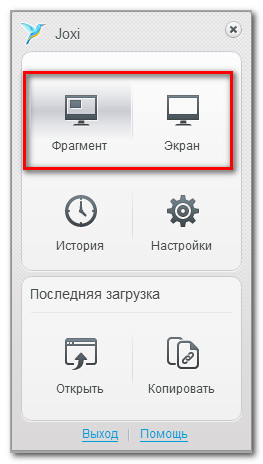
Также скриншот можно сделать с помощью горячих клавиш:
- Ctrl+PrintScreen – снимок фрагмента экрана;
- Shift+ PrintScreen – быстрый снимок фрагмента экрана;
- Ctrl+Shift+ PrintScreen – снимок всего экрана.
После того как снимок создан, автоматически загрузится небольшой редактор изображения, где можно обработать созданный скриншот: вставить линию определенной длины, стрелочку, текст, написать или нарисовать (функция карандаш), размыть выделенную область, выделить квадратиком или кругом, пронумеровать фрагменты изображения, а после чего опубликовать на хостинге Joxi.

Вот что-то типа этого можно получить:

Делимся файлами, с помощью инструмента Joxi
Поделится файлами, с помощью Joxi, очень просто. Нужно выделить те файлы, которыми вы хотите поделиться и вызвать меню (правая кнопка манипулятора мыши). Далее выбрать Отправить на Joxi.ru или Отправить в zip на Joxi.ru. После файлы будут загружены на сервер сервиса Joxi.

Чтобы скопировать ссылку загруженных файлов, нужно в меню приложения Joxi выбрать раздел Открыть и на загрузившейся странице сайта нажать на кнопку Скопировать ссылку, которой можно поделится с друзьями. Также можно ссылкой поделится в социальных сетях, оставить комментарии.

История загрузок Joxi
Еще одна функция Joxi – это история всех загрузок пользователя. Историю можно просмотреть как в приложение, так и в личном аккаунте сервиса Joxi.

Подведем итоги: Joxi – достаточно хорошее и удобное приложения для работы со скриншотами и файлами, которыми хочешь поделится в сети Интернет. Мне кажется Вам стоит вооружится этим графическим инструментом.
Интересное на сайте:
- ЕКАМ.Бизнес — приложение для учета расходов и доходов для вашего бизнеса в iPhone и Android
- 12 лучших приложений для работы на Windows 10
- Как передать большой файл через интернет до 500 Гигабайт
- Как быстро передать файлы с мобильного телефона на компьютер без проводов
- Как скачать и установить WhatsApp на компьютер под Windows
- Программа IDENT – автоматизация и учет в стоматологии
Источник: lifevinet.ru
Joxi — отзыв

С joxi можно легко сделать любые скриншоты и добавить их в Ваш отзыв! Смотрите как!
Честно признаться,я не особо дружу со всякими графическими редакторами и программами,а из фотошопа знаю только название. Но вот когда я на сайте «irecommend» побыла какое-то время и мне захотелось написать отзывы например,про сайты в интернете или фильм или программу,и даже просто про какой-то товар,то у меня возникла загвоздочка! Как сделать скриншот? Конечно способов много,напримеер про комбинацию кнопок PrtSc+Ctrl знают многие,но не всегда это удобно. И вот я случайно нашла в интернете маленькую программку- скриншотер Joxi. Маленькую,но очень удаленькую:

Программка работает ну до смешного просто. Для начала я её скачала с сайта и установила на компьютере.

. И всё! Можно пользоваться! А пользоваться её просто: сначала выделяется область(ну например картинка, сайт,фрагмент фильма),нужно просто нажать левую кнопку мышки и удерживая выделить столько сколько нужно. Потом появится панель инструментов:

. Потом нужно нажать на галочку в голубом квадратике и в нижнем углу появится окошко

, нужно нажать «Открыть» и картинка откроется в файлообменнике «Joxi» :

. Если подвести курсор к нижнему правому краю картинки, то появится всплывающее окошко «Сохранить»,жмем на него и всё!

Ваша картинка уйдет по умолчанию на комп в папку «Загрузки» и в папке «Joxi».
Если что-то Вы не можете понять на сайте «[ссылка]» можно просмотреть видео:

Для примера покажу как сделать скриншот с нашего любимого сайта:
1.Открываем сайт, главная страница например, нужно сделать скрин с главной страницы. Нажимаем на значек программки на компе(маленькая птичка колибри)и всё — программа работает. Подводим курсор на картинку сайта и выделяем, а потом нажимаем «Открыть»

2. Картинка откроется в файлообменнике:


. Жмем «Сохранить» и готово!
Кроме этого «Joxi» работает как графический редактор. С помощью панели инструментов можно:
— Прямая линия. Можно нарисовать прямые линии на скрине.
— Стрелка. Можно нарисовать прямую со стрелкой на конце. удобно, если нужно на что-то указать:


— Текст. можно написать любой текст на скрине. Левой кнопкой мыши указываете место, где будет вводиться текст и вводите текст.
Так же можно на рабочем столе открыть редактор «Joxi» — клик правой кнопкой по иконке:


. Настраивать программку можно под себя как угодно. Сама она очень простая,работать с ней удобно и легко,и я думаю она многим будет полезна,поэтому рекомендую!
Источник: irecommend.ru
Joxi – что это за программа? Как сделать скриншот экрана
Здравствуйте. Joxi – что это за программа? Продолжаю записывать видео и писать статьи о полезных программах и сервисах для работы в Интернете. Да, в принципе, почему только для работы в Интернете? Программа Joxi, о которой я сегодня расскажу, может быть полезна и в обычной нашей реальной жизни.

Речь пойдет о скриншотах. Если кто не знает, скриншот – это фотография с экрана. Часто, согласитесь, есть необходимость сделать такую фотографию. Вам надо сохранить понравившийся рецепт или записать красивый узор для вязания? В компьютере вы нашли расписание работы нужного вам учреждения? И что, переписывать «от руки»?
Нет, все намного проще!
На первый взгляд кажется, что все это знают, все это умеют.
Все ли умеют делать снимки экрана?
Но посмотрите, какая ситуация в Wordstat (это сервис от Яндекса, где видно, по каким запросам люди что-то ищут в Интернете). «Как сделать скриншот» – в месяц такой запрос в Яндексе вводят 280 843 человека. То есть эти люди не знают, как сделать скриншот. Так что если вы не знаете, как сделать скриншот, то вы не одиноки.
Скриншоты можно сделать и на ноутбуке, и на стационарном компьютере, и на мобильном телефоне. Каждому свои задачи нужно решить, но программы для этого применяются практически одинаковые.
Как можно сделать скриншот экрана компьютера или телефона?
Если говорить о компьютере, то есть простой способ сделать скриншот с помощью встроенного функционала Windows, с помощью кнопки PrtScn. Но об этом в другой статье.
В недавней статье я писала о программе FastStone Capture, с помощью которой тоже можно делать скриншоты. Правда, статья касалась только записи видео с помощью FastStone Capture.
Joxi — что это за программа
А сегодня я расскажу об интересной программе для скриншотов, которая сама себя позиционирует, как лучший сервис скриншотов. Это программа Joxi. В принципе, можно сказать, что, наверное, это и есть лучшая программа для создания скриншотов и их редактирования.
Во всяком случае, доказать обратное сложно. И широкое распространение этой программы среди пользователей говорит в ее пользу. Среди моих знакомых, которые работают в Интернет, ведут здесь обучающие программы, процентов 80 пользуются именно скриншотером Joxi.
Достоинством этой программы является и то, что она бесплатная.
Чтобы найти в поиске сайт, откуда можно скачать эту программу, можно просто русским языком ввести «скачать джокси». В первой тройке сайтов поисковой выдачи увидите официальный сайт этой программы joxi.ru.
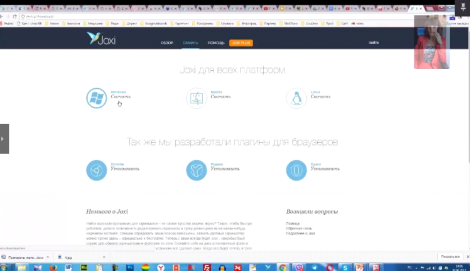
Здесь можно скачать программу на Windows, MacOs, Linux. Устанавливать Joxi можно как отдельную программу или как плагин для браузера. У меня – как отдельная программа.
Устанавливается программа очень легко. Нужно просто нажать кнопку «скачать» около нужного варианта программы. Скачается файл. Дальше его нужно запустить. Программа установится, и значки программы появятся на рабочем столе и в меню «Пуск».
У меня в меню «Пуск» ее нет, так как она закреплена в панели задач, чтобы всегда была под рукой, так как пользуюсь очень часто.
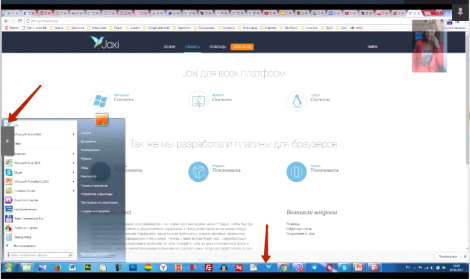
Для демонстрации возможностей программы Joxi я выбрала кулинарный рецепт
Для запуска программы нужно кликнуть правой клавишей мыши по иконке программы. Затем выбрать в открывшемся окошке, какой снимок вы будете делать – фрагмент или целый экран.
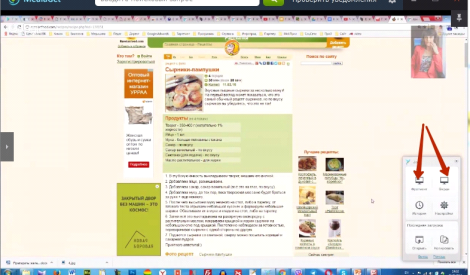
Чаще нужно сделать фрагмент, фотографию части экрана. На скриншоте можно нанести всякие отметки.
Joxi предоставляет множество инструментов для выделения.
Это простое выделение, выделение прямоугольной области, карандаш, фломастер для жирного выделения, стрелочка, прямая линия, числовая нумерация. Здесь также можно вставить текст, выбрав любой цвет из предлагаемых вариантов. Кстати, выделения и стрелочки тоже могут быть любого цвета и любой толщины.

Как редактировать скриншот перед публикацией или сохранением, я показываю в видеоуроке ниже.
Видеоурок «Joxi – что это за программа? Как сделать скриншот экрана»
Что делать дальше, что бы получить фотографию? Просто нажать вот на эту галочку, и снимок сохраняется, а ссылка открывается в браузере.
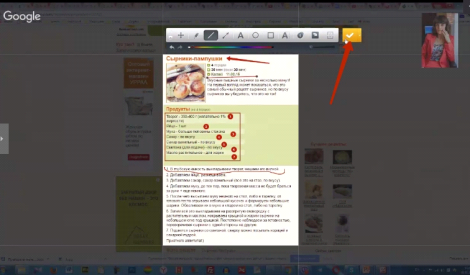
Можно скриншот не публиковать, а сразу сохранить в нужную вам папку на компьютере. Можно просто «Копировать» без сохранения. Как это сделать, тоже увидите в видеоуроке.
Ссылку можно открыть в браузере.
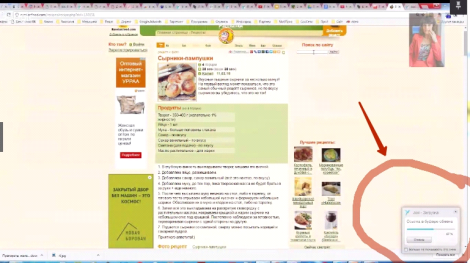
Скриншот в браузере можно увеличить, сохранить на компьютер, нажимая правой клавишей мыши «Сохранить как…».
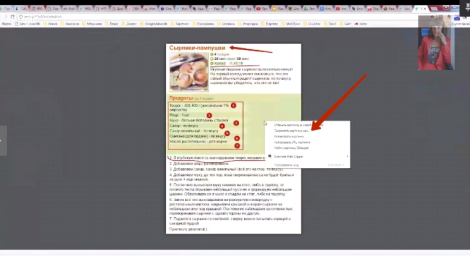
Лучше все-таки скриншоты публиковать. Тогда они сохраняются на сервере в истории вашего аккаунта (если вы начнете пользоваться Joxi, вас попросят зарегистрировать аккаунт). Тогда нужную ссылку вы всегда найдете через историю скриншотера.
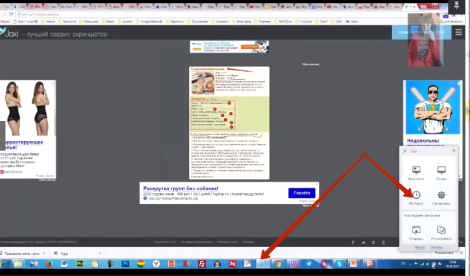
Если вы до сих пор не пользуетесь возможностями скриншотера, я вам очень советую воспользоваться им. Через какое-то время эта программа станет незаменимой на вашем компьютере. Вы сможете сохранять нужные вам картинки, тексты и делиться ими со своими друзьями.
Кстати, ссылку на скриншот из браузера можно отправить любому человеку через почту, Skype, Viber или любое другое средство связи.
На этом все. Я вам рассказала о возможностях скриншотера Joxi. Устанавливайте, осваивайте. О своем опыте расскажите, пожалуйста, в комментариях к статье на блоге.
Всем успехов. С уважением, Мария Царенок.
Источник: polesnyblog.ru